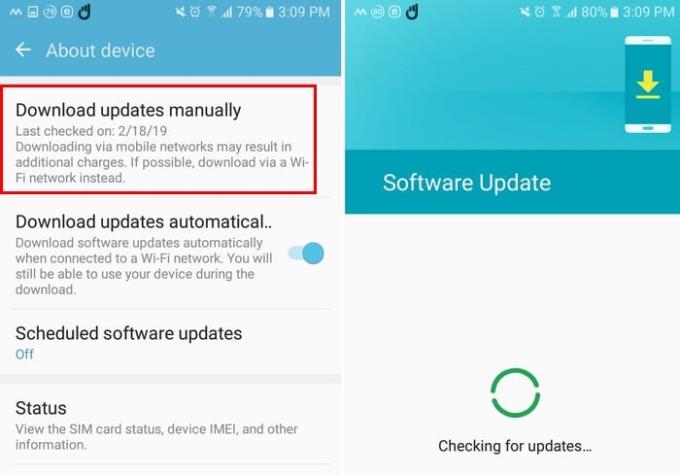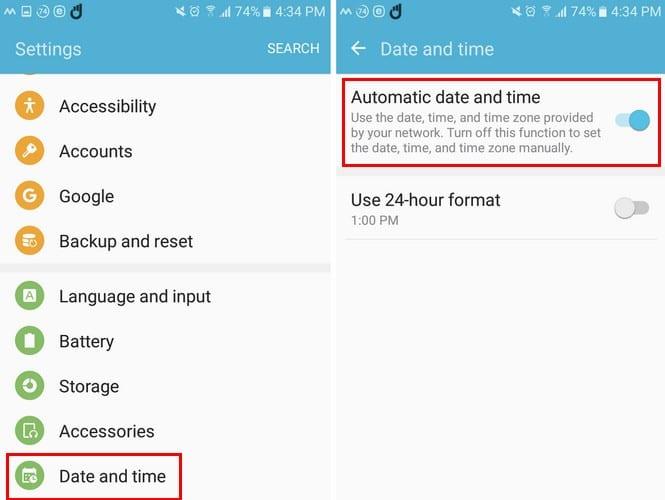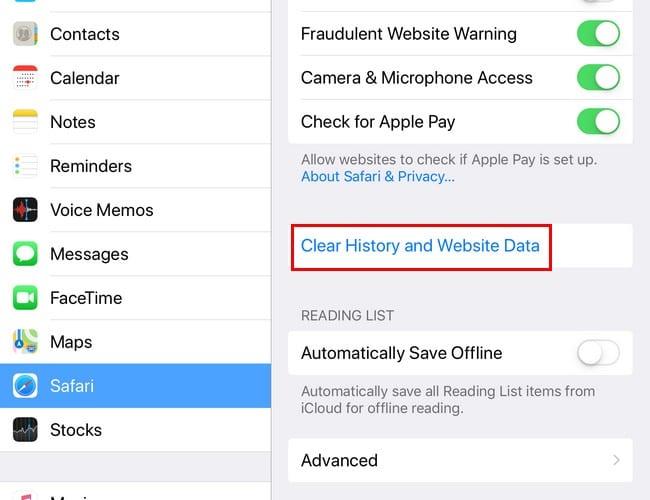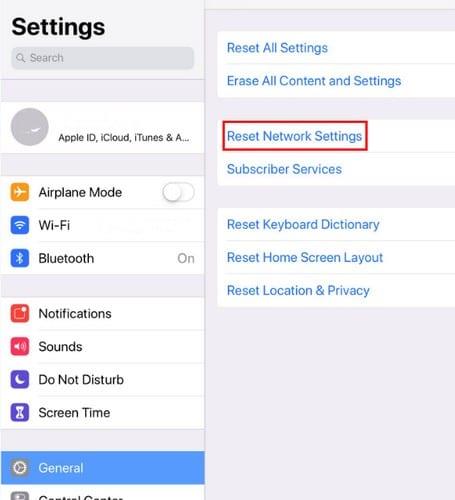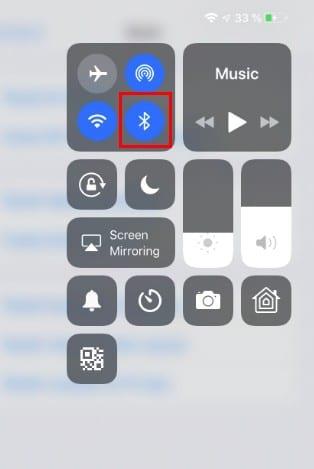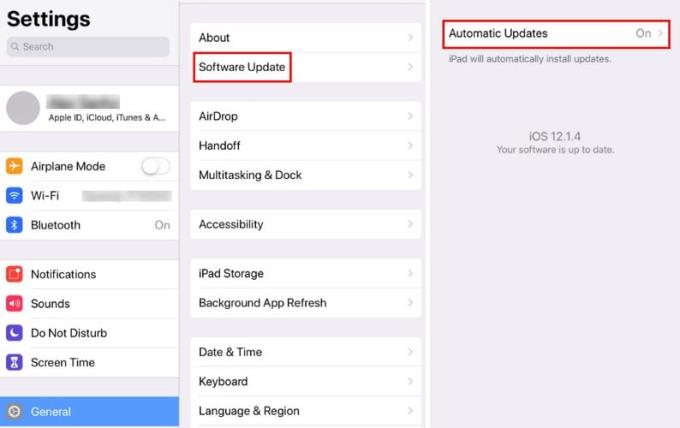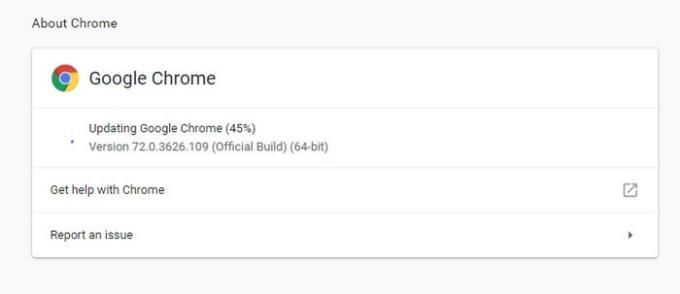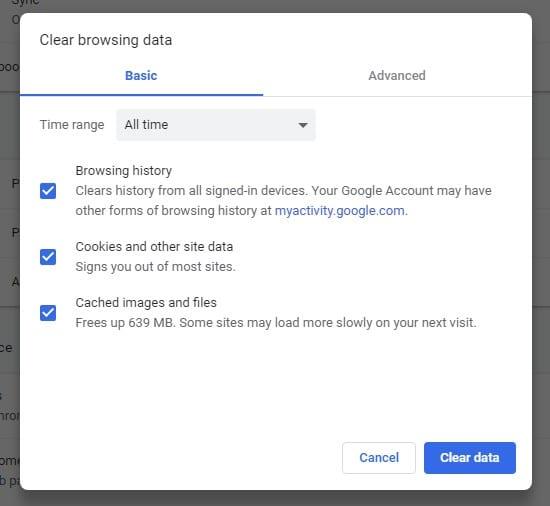YouTube ist die beliebteste Videoplattform, aber das bedeutet nicht, dass sie nicht von Zeit zu Zeit ausfällt. Es spielt keine Rolle, ob Sie Windows, Android oder iOS verwenden, es kann jederzeit fehlschlagen. Es gibt Zeiten, in denen Sie es nicht sind, sondern YouTube, aber wie können Sie sicher sein?
Manchmal ist die Lösung einfach und manchmal sind einige weitere Schritte erforderlich, um eine Lösung zu finden. Die Lösung hängt von der Art des Problems ab, aber hoffentlich bringen Sie die folgenden Methoden dazu, Ihre Lieblingsvideos anzusehen.
Überprüfen Sie, ob YouTube ausgefallen ist (alle Plattformen)
Dies passiert vielleicht nicht sehr oft, aber es wird eine Zeit kommen, in der YouTube das Problem hat, nicht Sie. Wenn Sie sich nicht sicher sind, ob es sich um Sie oder YouTube handelt, können Sie DownDetector ausprobieren . Es ist eine kostenlose Website, die Sie informiert, wenn es Probleme mit der Videoplattform gibt.

Wie Sie unten links im Bild sehen können, gibt es auch eine Schaltfläche, mit der Sie über auftretende Probleme informieren können. Wenn Sie aus irgendeinem Grund frühere Probleme sehen möchten, auf die YouTube gestoßen ist, können Sie auf die weiße Schaltfläche unten rechts klicken.
So beheben Sie, dass YouTube auf Android nicht funktioniert
Wenn Sie Probleme mit YouTube auf Ihrem Android-Gerät haben, können Sie einige Methoden ausprobieren. Sie können beispielsweise einige grundlegende Fehlerbehebungen ausprobieren, z.
Sie können dies tun, indem Sie zu Einstellungen > Über das Telefon gehen und dann Update manuell herunterladen auswählen. Ihr Gerät sollte nach neuen verfügbaren Updates suchen.
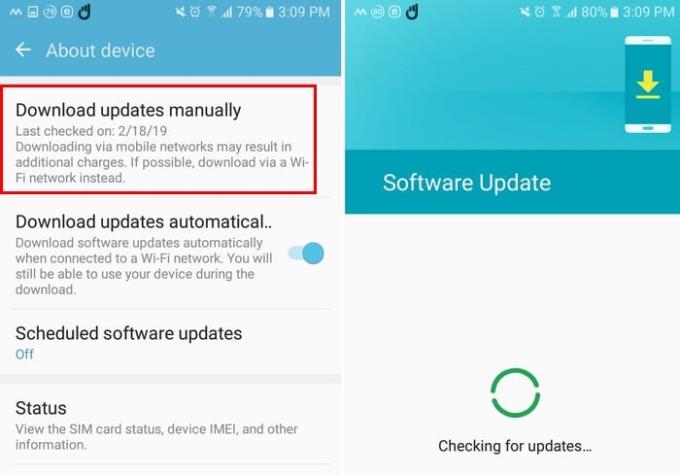
Das Löschen des Caches von YouTube kann auch helfen, YouTube zu reparieren. Um den Cache der App zu leeren, gehen Sie zu Einstellungen > Anwendungen > Anwendungsmanager > Speicher > YouTube > Cache löschen. Stellen Sie außerdem sicher, dass alle Ihre Apps auf dem neuesten Stand sind und die Uhrzeit korrekt ist.
Um zu überprüfen, ob Updates ausstehen, öffnen Sie Google Play und tippen Sie auf das Hamburger-Symbol. Wählen Sie meine Apps und Spiele aus und die App wird bei allen ausstehenden Updates geöffnet. Auch das Fehlen der richtigen Uhrzeit und des Datums auf Ihrem Gerät kann die Ursache sein. Wenn die Uhrzeit auf Ihrem Gerät ausgeschaltet ist, können Sie sie anpassen, indem Sie auf Einstellungen > Datum und Uhrzeit < Automatisches Datum und Uhrzeit deaktivieren klicken.
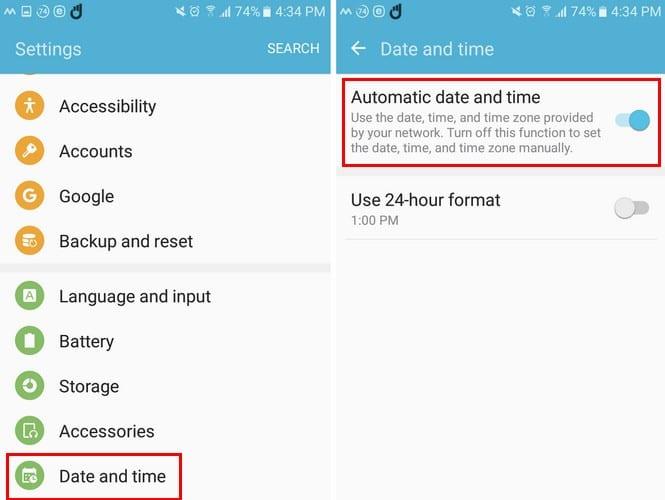
YouTube funktioniert nicht auf iOS
Das Löschen des Cache für Youtube auf iOS kann ebenfalls helfen und wenn Sie schon dabei sind, können Sie auch den Cache von Safari leeren. Sie können dies tun, indem Sie zu Einstellungen> Safari> Verlauf und Website löschen gehen.
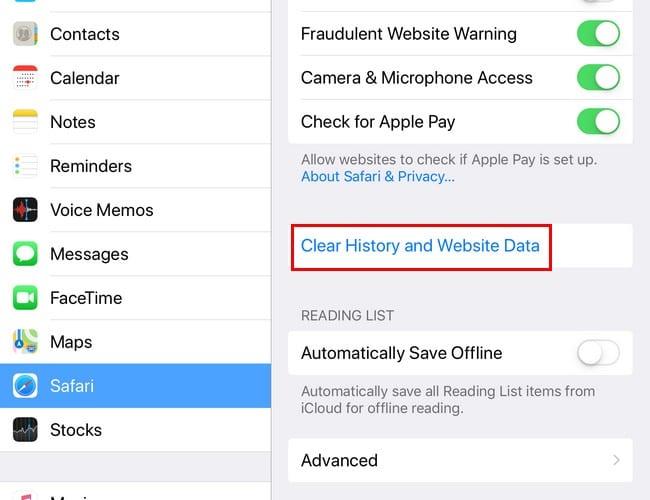
Solange Sie sich in den Einstellungen befinden, können Sie auch versuchen, die Netzwerkeinstellungen zurückzusetzen. Um dies zu versuchen, gehen Sie zu Einstellungen> Zurücksetzen> Netzwerkeinstellungen zurücksetzen.
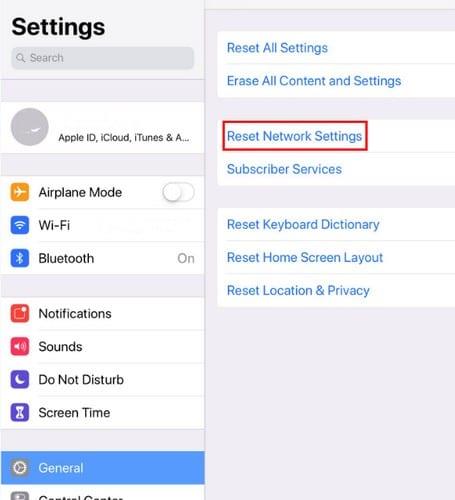
Andere Tipps, die Sie ausprobieren können, sind das Deaktivieren von Bluetooth. Wischen Sie vom oberen rechten Teil Ihres iOS-Geräts nach unten und die Bluetooth-Option befindet sich rechts neben der WiFi-Option.
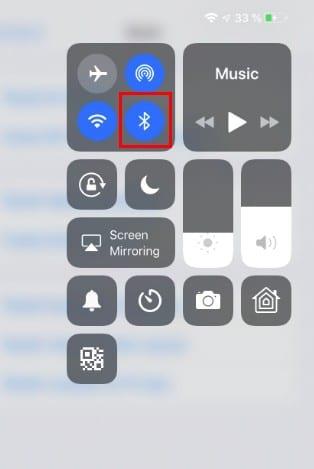
Möglicherweise wurde die YouTube-App aktualisiert, nicht jedoch Ihr Betriebssystem. Um zu überprüfen, ob ein Update aussteht, gehen Sie zu Einstellungen > Allgemein > Software-Update.
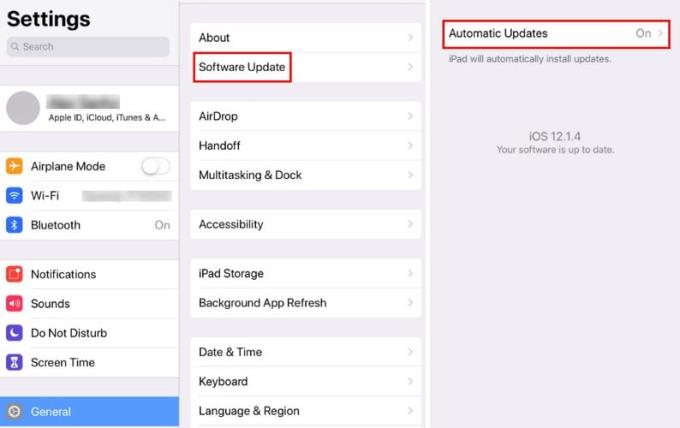
Manchmal kann das Beheben eines Problems mit fast jeder App so einfach sein wie das Neustarten des Geräts oder das Freigeben von Speicherplatz auf Ihrem iPad/iPhone. Diese Korrekturen mögen zu einfach erscheinen und werden oft übersehen, aber manchmal ist das alles, was es braucht.
YouTube funktioniert nicht unter Windows
Wenn Sie sich auf Ihrem Windows-Computer befinden, können Sie versuchen, Chrome zu aktualisieren. Klicken Sie oben rechts auf die drei Punkte und dann auf Hilfe. Ein neues Menü wird angezeigt, und wenn dies der Fall ist, wählen Sie Über Chrome. Wenn der Browser auf dem neuesten Stand ist, wird eine Meldung angezeigt, die Sie darüber informiert. Wenn nicht, sollte Chrome automatisch mit der Aktualisierung beginnen.
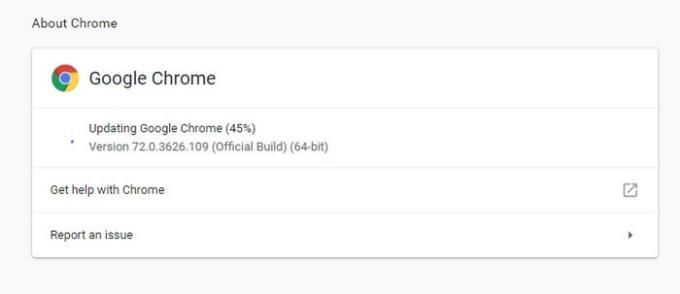
Auch eine Verlängerung kann schuld sein. Rufen Sie chrome://extensions/ auf und versuchen Sie, jeweils eine Erweiterung zu deaktivieren und YouTube zu testen, nachdem Sie jede Erweiterung deaktiviert haben. Dies kann ein wenig zeitaufwändig sein, da Sie nach jedem einen deaktivieren und YouTube eine SMS senden müssen, aber es lohnt sich, wenn es YouTube repariert.
Auch das Löschen von Cache und Cookies kann hilfreich sein. Um sie zu löschen, gehen Sie zu chrome://settings/clearBrowserData. Klicken Sie auf die Registerkarte Basis und wählen Sie im Dropdown-Menü Zeitbereich die Option Alle Zeit.
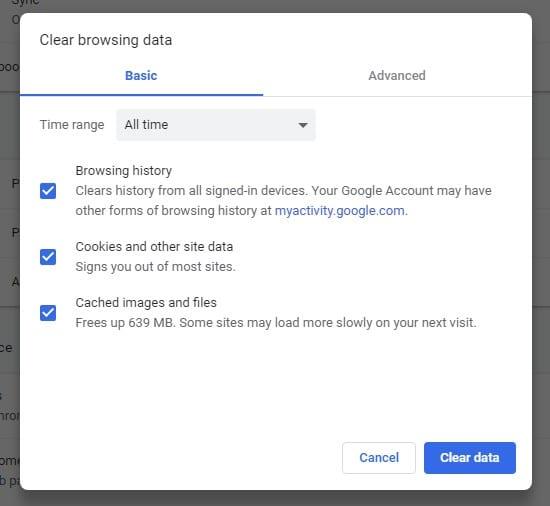
Abschluss
Google ist immer bestrebt, YouTube am Laufen zu halten, aber wenn dies fehlschlägt, können Sie die oben genannten Tipps ausprobieren. Wenn ich einen Vorschlag übersehen habe, den Sie verwenden, teilen Sie ihn uns in den Kommentaren mit.